Lexmark X736DE, X734DE, X738DTE Email handbook
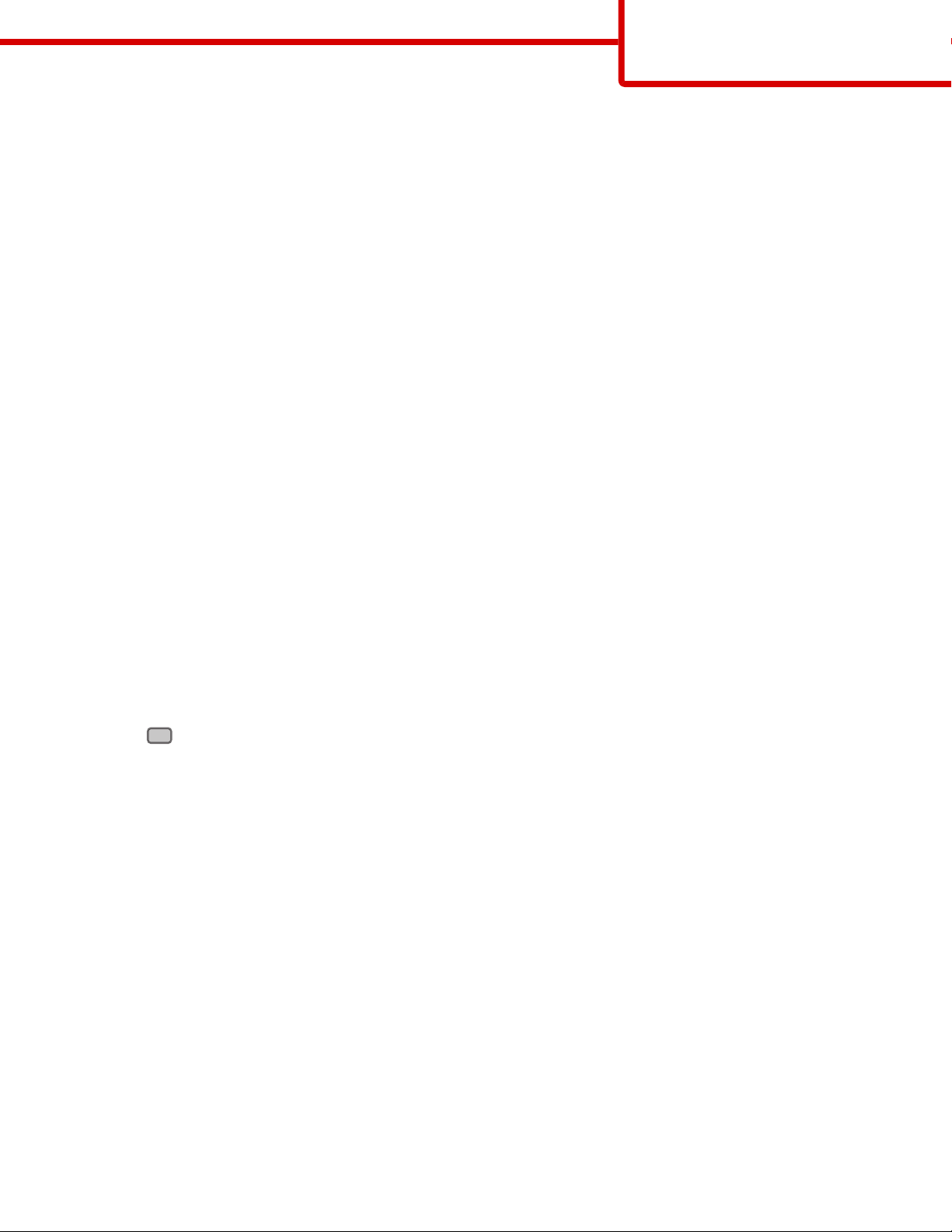
Příručka o elektronické poště
Stránka 1 z 3
Příručka o elektronické poště
Tiskárna může odesílat naskenované dokumenty e-mailem jednomu nebo více adresátům.
Pomocí tiskárny můžete poslat e-mail: buď zadáte e-mailovou adresu, použijete číselnou zkratku nebo využijete adresář.
Odesílání e-mailu pomocí dotykové obrazovky
1 Vložte předlohu lícem nahoru a kratší stranou napřed do automatického podavače dokumentů nebo lícem dolů na
skleněnou plochu skeneru.
Poznámka: Nevkládejte do automatického podavače dokumentů pohlednice, fotografie, malé dokumenty, průhledné
fólie, fotografický papír nebo tenká média (např. výstřižky z časopisů). Tyto položky položte na skleněnou plochu skeneru.
2 Pokud vkládáte dokument do podavače ADF, seřiďte vodítka papíru.
3 Na domovské obrazovce se dotkněte položky E-mail.
4 Zadejte e-mailovou adresu nebo stiskněte číselnou zkratku.
Chcete-li zadat další adresáty, dotkněte se volby Next address (Další adresa) a poté zadejte adresu nebo číslo zkratky,
kterou chce přidat.
5 Dotkněte se možnosti E-mail It (Poslat e-mailem).
Odeslání e-mailu pomocí zkráceného čísla
1 Vložte předlohu lícem nahoru a kratší stranou napřed do automatického podavače dokumentů nebo lícem dolů na
skleněnou plochu skeneru.
Poznámka: Nevkládejte do automatického podavače dokumentů pohlednice, fotografie, malé dokumenty, průhledné
fólie, fotografický papír nebo tenká média (např. výstřižky z časopisů). Tyto položky položte na skleněnou plochu skeneru.
2 Pokud vkládáte dokument do podavače ADF, seřiďte vodítka papíru.
3 Stiskněte
Chcete-li zadat další adresáty, stiskněte volbu Next address (Další adresa) a poté zadejte adresu nebo číslo zkratky, kterou
chce přidat.
#
a následně zadejte číselnou zkratku pomocí klávesnice.
4 Touch E-mail It (Poslat e-mailem).
Odeslání e-mailu pomocí adresáře
1 Vložte předlohu lícem nahoru a kratší stranou napřed do automatického podavače dokumentů nebo lícem dolů na
skleněnou plochu skeneru.
Poznámka: Nevkládejte do automatického podavače dokumentů pohlednice, fotografie, malé dokumenty, průhledné
fólie, fotografický papír nebo tenká média (např. výstřižky z časopisů). Tyto položky položte na skleněnou plochu skeneru.
2 Pokud vkládáte dokument do podavače ADF, seřiďte vodítka papíru.
3 Na domovské obrazovce se dotkněte položky E-mail.
4 Touch Search Address Book (hledat v adresáři).
5 Zadejte jméno nebo část jména, které hledáte, a dotkněte se položky Search (Hledat).
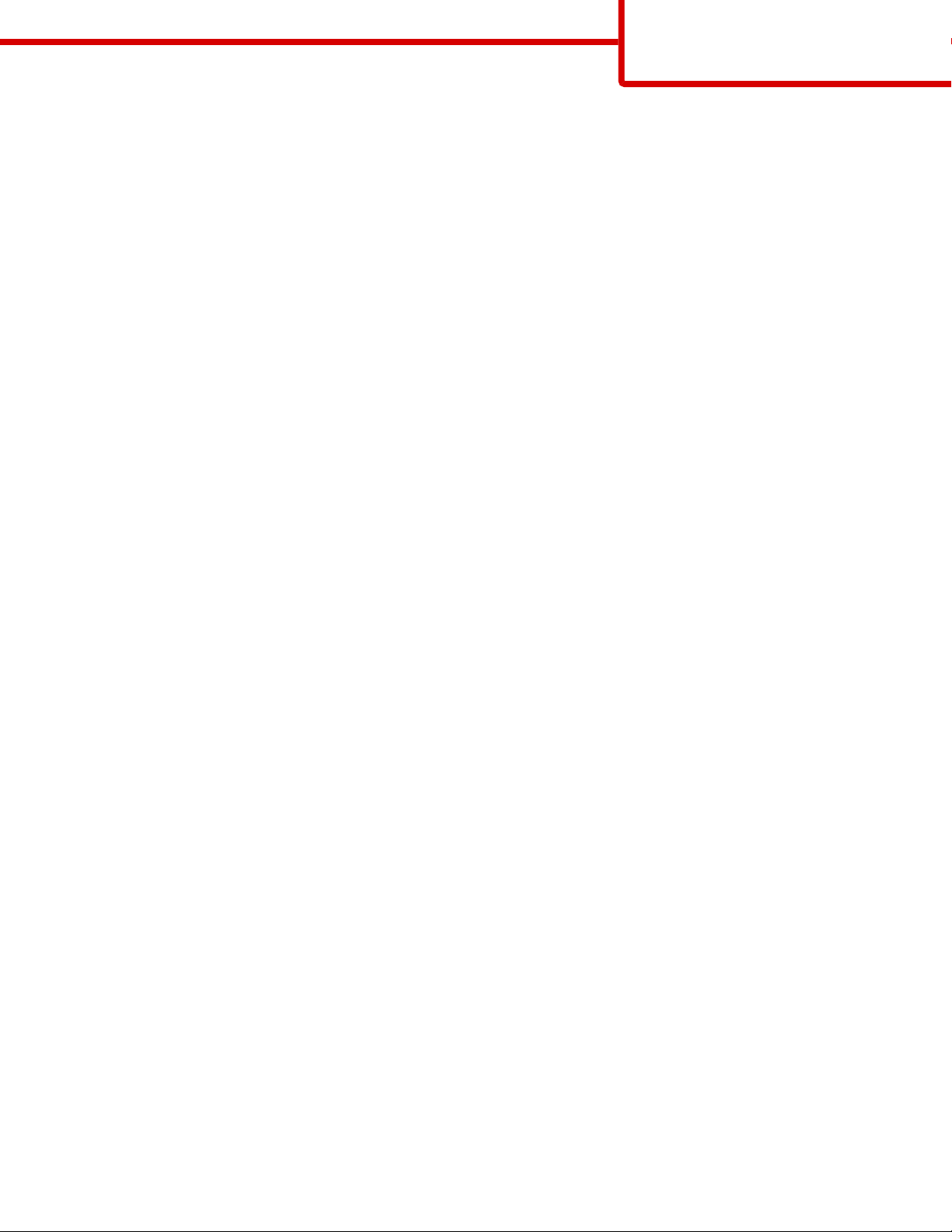
Příručka o elektronické poště
Stránka 2 z 3
6 Dotkněte se jména, které chcete do pole Komu přidat .
Chcete-li zadat další adresáty, stiskněte tlačítko Next address (Další adresa) a poté zadejte adresu nebo číslo zkratky,
kterou chce přidat. Případně můžete také hledat v adresáři.
7 Touch E-mail It (Poslat e-mailem).
Vysvětlení možností e-mailu
Velikost předlohy
Tato možnost otevírá obrazovku, na níž si můžete vybrat formát dokumentů, které hodláte odeslat e-mailem.
• Dotykem tlačítka pro for mát papíru tento formát nastavte jako formát předlohy. Objeví se obrazovka e-mailu s vaším novým
nastavením.
• Pokud je „velikost předlohy“ nastavena jako smíšené formáty letter/legal, můžete skenovat takový originální dokument,
který je složen z různých velikostí papíru.
• Pokud je „velikost předlohy“ nastavena na automatickou detekci velikosti, skener automaticky rozpozná velikost
původního dokumentu.
Strany (duplex)
Tato možnost informuje tiskárnu, zda je předloha jednostranná (tištěná po jedné straně) nebo oboustranná (tištěná po obou
stranách). To umožní skeneru rozhodnout, co je třeba naskenovat a přiložit k e-mailu.
Orientace
Tato volba oznámí tiskárně, zda je originální dokument orientován na výšku či délku. Tiskárna na základně této informace
změní nastavení stránek a okrajů.
Vazba
Tato volba poskytne tiskárně informace o tom, zda je původní dokument vázán k delšímu či kratšímu okraji.
Předmět e-mailu
Tato volba vám umožní zadat předmět vašeho e-mailu. Můžete zadat až 255 znaků.
Název e-mailového souboru
Tato volba vám umožní upravit název přílohy.
Text e-mailu
Tato volba vám umožňuje přidat ke zprávě s naskenovanou přílohou také text.
Rozlišení
Upravte výstupní kvalitu svého e-mailu. Zvýšení rozlišení obrazu zvyšuje výslednou velikost e-mailu a prodlužuje dobu, kterou
bude trvat skenování originálního dokumentu. Výslednou velikost e-mailu můžete snížit tím, že snížíte rozlišení obrazu.
